win7系统给文件夹排序的简单方法
随着网络科技不断发展,大部分工作都是在电脑上完成的,大家也习惯将资料放进电脑里保存,可是时间久了,win7系统堆积的文件变多,不方便查找,容易忘记文件在什么地方了,有什么办法能帮助用户快速找到所需要的文件?给文件夹排序是不错的办法,接下去,本文给大家分享一个win7系统给文件夹排序的简单方法。
具体方法如下:
1、首先打开电脑,选择并打开计算机;
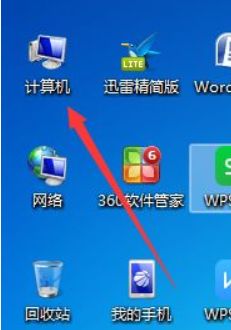
2、选择一个盘,双击进入;
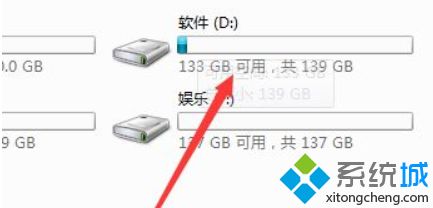
3、可以看见很多乱七八糟的文件夹,我们可以对其整理;
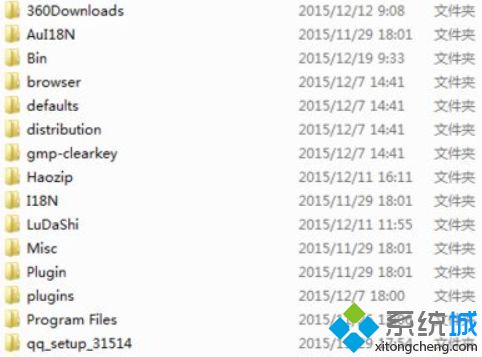
4、右键点击空白处,选择排序方式;然后就可以选择你想要的排序方式啦;
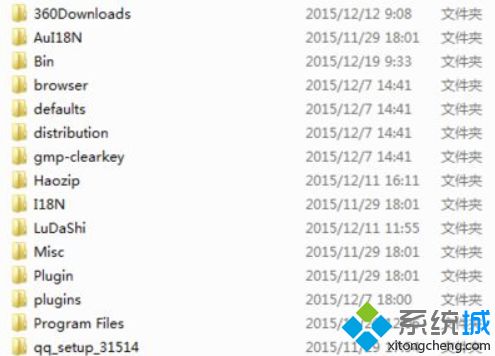
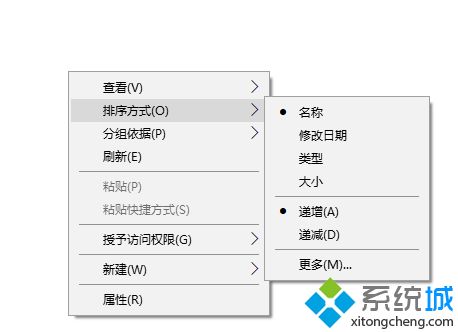
5、对于这些英文的文件夹我们可以也自己命名,方便以后查找。
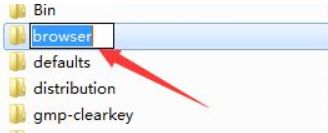
上述教程和大家说明win7系统给文件夹排序的简单方法,文件夹排序之后看起来整洁多了,不会乱七八糟的,便于大家平时查找资料。
相关教程:查看所有文件夹里的文件个数忘记保存的word文件怎么找到我告诉你msdn版权声明:以上内容作者已申请原创保护,未经允许不得转载,侵权必究!授权事宜、对本内容有异议或投诉,敬请联系网站管理员,我们将尽快回复您,谢谢合作!










